Una presentazione PowerPoint può includere suoni da varie fonti: narrazione e suoni di transizione, oggetti audio, video e testo enfatizzato. Anche le animazioni possono riprodurre suoni. Puoi rimuovere tutti i suoni dalla tua presentazione un tipo di suono alla volta; sfortunatamente, non è possibile rimuovere automaticamente tutti i suoni da tutte le diapositive.
Consiglio
- Puoi annulla le modifiche se decidi di voler mantenere alcuni dei suoni. Tuttavia, se salvi e sovrascrivi la presentazione originale, potresti non essere in grado di recuperare nulla.
- PowerPoint salva automaticamente la presentazione ogni 10 minuti, ma non sovrascrive il file originale.
- Gli oggetti sonori e i video possono essere configurati per essere riprodotti automaticamente quando si esegue la presentazione.
Rimuovi la narrazione e i suoni di transizione
Passaggio 1: rimozione della narrazione
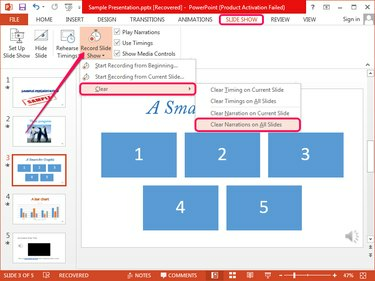
Credito immagine: Immagine per gentile concessione di Microsoft
Passa a Presentazione scheda, fare clic sulla freccia in basso
Registra presentazione, Selezionare Chiaro e quindi fare clic su Narrazioni chiare su tutte le diapositive per rimuovere la narrazione da tutte le diapositive contemporaneamente.Video del giorno
Per rimuovere la narrazione solo dalla diapositiva selezionata, fare clic su Narrazione chiara sulla diapositiva corrente.
Passaggio 2: rimozione dei suoni di transizione
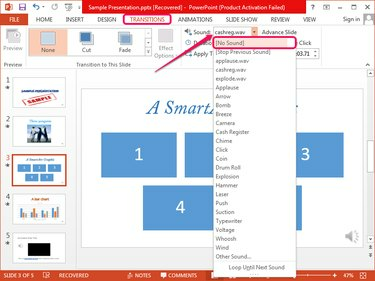
Credito immagine: Immagine per gentile concessione di Microsoft
Seleziona la diapositiva che contiene il transizione suono, passare a transizioni scheda e quindi selezionare (Nessun suono) dal Suono casella a discesa nel gruppo Temporizzazione.
Consiglio
Non puoi rimuovere tutti i suoni di transizione in una volta, quindi devi rimuoverli manualmente individualmente da ogni diapositiva.
Oggetti audio e suoni video
Passaggio 1: disattivare l'audio dei video
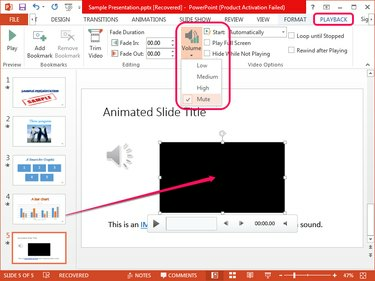
Credito immagine: Immagine per gentile concessione di Microsoft
Seleziona la diapositiva che contiene il scatola video, seleziona il video e passa a Riproduzione scheda. Clicca il Volume pulsante nel gruppo Opzioni video e selezionare muto dal menù.
Consiglio
- La scheda Riproduzione viene visualizzata solo dopo aver selezionato un oggetto video.
- Anche se la riproduzione del video inizia automaticamente quando si esegue la presentazione, il volume è disattivato.
- Per eliminare l'oggetto video, selezionalo sulla diapositiva e premi Elimina.
- Impedisci la riproduzione automatica del video selezionando Al clic, invece di Automaticamente, da Cominciare scatola nel Opzioni video gruppo.
Passaggio 2: disattivare gli oggetti audio
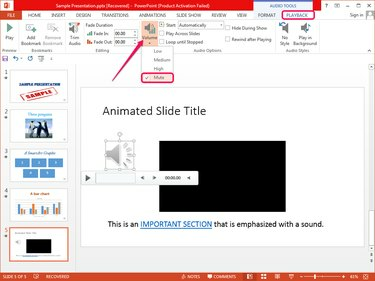
Credito immagine: Immagine per gentile concessione di Microsoft
Seleziona il oggetto audio sulla diapositiva e passare a Riproduzione scheda visualizzata. Clicca il Volume pulsante nel gruppo Opzioni audio e selezionare muto dal menù.
Consiglio
- L'oggetto audio viene disattivato anche se è configurato per la riproduzione automatica quando si esegue la presentazione.
- Puoi eliminare l'oggetto selezionandolo e premendo Elimina.
- Per impedire la riproduzione automatica dell'oggetto, selezionare Al clic, invece di Automaticamente, da Cominciare scatola nel Opzioni audio gruppo.
Rimozione di suoni dal testo enfatizzato
Sebbene i collegamenti ipertestuali siano in genere migliorati con suoni in PowerPoint, qualsiasi testo può riprodurre un suono quando si fa clic o si passa con il mouse su di esso. Il testo avanzato è evidenziato e ha l'aspetto di un collegamento ipertestuale.
Passo 1
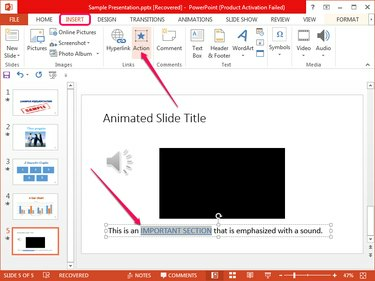
Credito immagine: Immagine per gentile concessione di Microsoft
Individua il testo migliorato sulla diapositiva, selezionalo, passa a Inserire scheda e fare clic su Azione nel gruppo Collegamenti per aprire la finestra di dialogo Impostazioni azione.
Passo 2
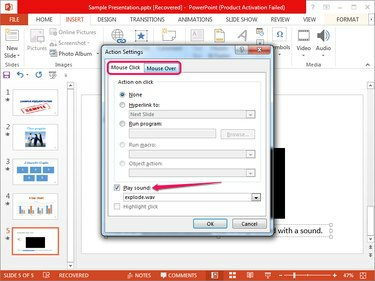
Credito immagine: Immagine per gentile concessione di Microsoft
Deseleziona il Riprodurre l'audio scatole da entrambi Clic del mouse e Passa il mouse schede per rimuovere il mouse e gli effetti sonori al clic. Clic ok per applicare le modifiche.
Consiglio
Puoi configurare testo migliorato per collegarsi ad altre diapositive o pagine Web, o per eseguire programmi o macro.
Rimuovi suoni dalle animazioni
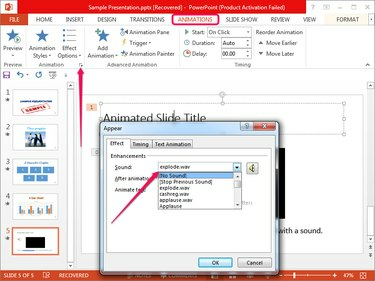
Credito immagine: Immagine per gentile concessione di Microsoft
Seleziona l'elemento animato, passa a animazioni scheda e quindi fare clic su piccola freccia nell'angolo in basso a destra del gruppo Animazione per visualizzare la finestra di dialogo Appare. Selezionare (Nessun suono) dal Suono casella e fare clic ok.
Consiglio
Non puoi rimuovere automaticamente i suoni da tutte le animazioni; è necessario rimuoverli manualmente.



